Remarque : Nous faisons de notre mieux pour vous fournir le contenu d’aide le plus récent aussi rapidement que possible dans votre langue. Cette page a été traduite automatiquement et peut donc contenir des erreurs grammaticales ou des imprécisions. Notre objectif est de faire en sorte que ce contenu vous soit utile. Pouvez-vous nous indiquer en bas de page si ces informations vous ont aidé ? Voici l’article en anglais à des fins de référence aisée.
Dans Duet Enterprise pour Microsoft SharePoint et SAP, vous pouvez afficher les rapports en fonction du contexte de l’espace de travail. Par exemple, dans l’espace de travail produits, vous serez en mesure d’afficher uniquement les rapports relatives aux produits tels que Centre de Profit : postes réel, Valeurs des ventes, facturation des Documentset ainsi de suite.
Remarque : Si vous rencontrez des problèmes affiche les détails des données client, ou vous constatez que les informations sur les détails client ou produit sont masquées, actualisez votre navigateur pour afficher les détails.
Pour afficher les rapports dans un espace de travail de collaboration, procédez comme suit :
-
Dans le site Web Duet Enterprise, ouvrez l’espace de collaboration.
-
Dans l’espace de collaboration, ouvrez l’espace de travail individuel. Pour ce faire, cliquez sur le menu déroulant en regard d’un élément de liste et sélectionnez Ouvrir espace de travail.
-
Dans l’espace de travail, sous Actions associées, cliquez sur une action.
-
Dans la page de propriétés, apportez les modifications que vous souhaitez effectuer, puis cliquez sur Exécuter le rapport.
Vous pouvez modifier uniquement les éléments que vous êtes autorisé à modifier ; éléments que vous n’êtes pas autorisé à modifier sont masquées ou inactif (grisé). Par exemple, dans l’illustration suivante, l’utilisateur dispose des autorisations pour modifier plusieurs paramètres. Comme vous pouvez le voir, pour chaque paramètre, l’utilisateur peut sélectionner un paramètre dans un menu déroulant et définissez une ou plusieurs valeurs de limite pour le paramètre. Toutefois, notez que le bouton Modifier dans la ligne de Planifier un rapport est inactif (grisé). Cet utilisateur n’est pas autorisé à modifier la planification de rapport.
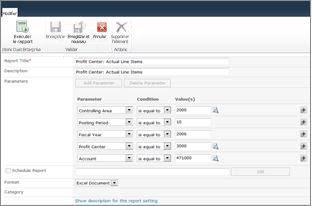
-
Cliquez sur OK.
-
Cliquez sur Oui pour fermer la fenêtre.
Lorsque le rapport est terminée fonctionne correctement, il apparaît dans le composant WebPart de rapports dans l’espace de travail de collaboration. Vous recevrez une notification par courrier électronique si vous êtes inscrit à des alertes pour le rapport dans le Centre de rapports.










